Jak skonfigurować Apache z PHP/FASTCGI na CentOS/RHEL 7/6
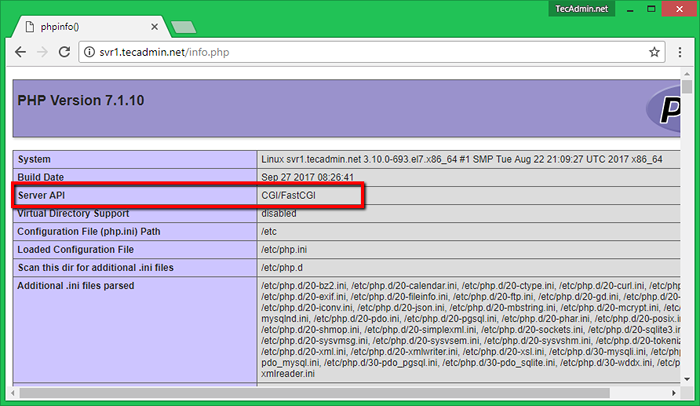
- 2555
- 466
- Roland Sokół
Fastcgi Funkcjonalność jest bardzo podobna do działania CGI. FastCGI robi różnice w kilku miejscach niż CGI, takie jak procesy FASTCGI, są trwałe i mogą obsługiwać więcej niż jedno żądanie na proces. FASTCGI umożliwia uruchamianie programów na zdalnych maszynach przez multipleksy. Przeczytaj więcej o FastCGI.
- Zainstaluj Apache z PHP-FPM/FASTCGI na Ubuntu
Ten samouczek pomoże Ci skonfigurować Apache Webserver z PHP i FASTCGI w systemach opartych na Redhat.
Krok 1 - Prerequsitis
Szybko, włącz repozytoria Remi i Epel Yum w systemie. Te repozytoria zapewniają najnowsze pakiety dla systemów opartych na Redhat.
- Włącz repozytorium EPEL i REMI
Krok 2 - Zainstaluj Apache2
Pakiety Apache2 są dostępne z nazwą HTTPD dla systemów opartych na Redhat. Możesz użyć następujących poleceń do zainstalowania najnowszych dostępnych pakietów Apache2 (HTTPD) w skonfigurowanych repozytoriach w systemie.
Yum Instal HTTPD
Krok 3 - Zainstaluj PHP i FASTCGI
Po zainstalowaniu serwera WWW Apache zainstalujmy moduł PHP i FastCGI Apache w systemie. Możesz zainstalować dowolną wersję wymaganego PHP lub po prostu użyć następującego polecenia, aby zainstalować dostępne pakiety PHP. Ten samouczek nie zawiera instalacji modułów PHP, dzięki czemu można również zainstalować wymagane moduły PHP.
Yum Instaluj php php-cli mod_fcgid
Krok 4 - Wyłącz domyślną obsługę PHP
Przed użyciem obsługi PHP/FastCGI musisz wyłączyć domyślną obsługę PHP w systemie. Edytuj plik konfiguracyjny PHP dla Apache (/etc/httpd/conf.D/php.conf) W ulubionym edytorze tekstu i komentarz następujące wiersze pokazujące poniżej zrzut ekranu, dodając znak skrótu (#) na początku wierszy.
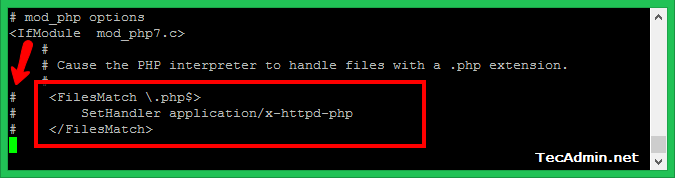
Krok 5 - Konfiguracja obsługi FastCGI
W tym momencie pomyślnie zainstalowaliśmy moduł Apache FastCGI. Teraz nagra /var/www/cgi-bin katalog, jeśli nie istnieje, twórz katalog. Następnie utwórz php.fastcgi Plik i dodaj następującą zawartość do tego pliku. Upewnij się również, że PHP.Plik INI i PHP-CGI istnieją w twoim systemie.
vim/var/www/cgi-bin/php.fastcgi
#!/bin/bash phprc = "/etc/php.ini "php_fcgi_children = 4 php_fcgi_max_requests = 1000 eksport phprc eksport php_fcgi_children eksport php_fcgi_max_requests exec/usr/bin/php-cgI
Zmień uprawnienia php.fastcgi skrypt, aby uczynić go wykonywaniem przez serwer Apache.
Chown Apache: Apache/var/www/cgi-bin/php.fastcgi chmod +x/var/www/cgi-bin/php.fastcgi
Krok 6 - Konfiguracja VirtualHost z FastCGI
Na koniec utwórz wirtualHost w naszym pliku konfiguracyjnym Apache z obsługą FastCGI. WirtualHosts służą do konfigurowania wielu witryn za pomocą jednego adresu IP. Poniżej konfiguracja pozwoli na lokalizacja SVR1.tecadmin.Net z dowolnym systemem IP systemu na porcie 80.
Servername SVR1.tecadmin.Net ServerAdmin [chroniony e-mail] DocumentRoot/var/www/html scriptalias/cgi-bin/"/var/www/cgi-bin/" opcje +indekses +fonseSymlinks +execCGI addHandler php-fastcgi .Działanie PHP PHP-FASTCGI /CGI-BIN /PHP.fastCGI bezsensowne, wszystkie zamówienie pozwalają, odmówić zezwolić ze wszystkich
Krok 7 - Uruchom ponownie apache i konfigurację testów
W tym momencie zakończyłeś konfigurację Apache z obsługą FASTCGI. Uruchom ponownie serwer Apache za pomocą następującego polecenia.
Service Httpd restart
Teraz utwórz plik w swoim dokumencie Root /var/www/html/info.php i dodaj następującą treść, aby sprawdzić szczegółowe informacje PHP.
| 123 |
Uzyskaj dostęp do serwera Apache za pomocą adresu IP dla nazwy domeny, a następnie php.informacje plik w przeglądarce internetowej, jak poniżej. To pokaże bieżącą konfigurację PHP w twoim systemie. Spójrz na wartość API serwera opcja, jeśli otrzymasz tę wartość CGI/FASTCGI, Oznacza to, że serwer jest odpowiednio skonfigurowany do używania FastCGI.
http: // svr1.tecadmin.Net/Info.php
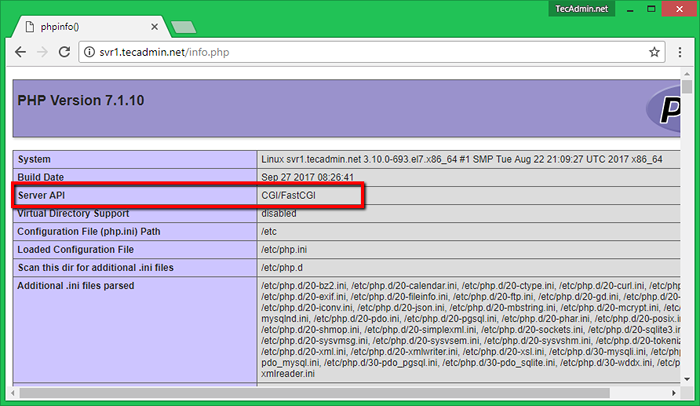
- « Jak zainstalować Joomla 3.9 CMS na Ubuntu, Debian, LinuxMint
- Nginx - Najlepszy sposób na wymuszenie przekierowania do HTTPS z adresem URL WWW »

